
xiomiスマホでのセーフモードの起動、解除方法が知りたい。
セーフモードで起動させるときの注意点はある?
そんな疑問にお答えします。
xiomiスマホを愛用しているmasaki(masakitblog2020)です。
スマホの調子が悪い、不安定なんてとき、まずはアプリの不具合を疑ってみたいもの。
そんなとき不具合の原因のアプリを断定することに役立つのがセーフモードです。
XiomiスマホはカスタムOSのMIUIを使用していて、セーフモードの立ち上げ方が他のandoroidスマホと若干ちがうんですよね。
そこで今回はXiomiのRedmiシリーズなどMIUIを使用しているスマホのセーフモードの立ち上げ方、解除方法を解説していきます。
この記事で分かる事
- XiomiRedmiシリーズなどでのセーフモードの起動方法
- XiomiRedmiシリーズなどでのセーフモードの解除方法
- セーフモードで立ち上げるときの注意点
参考にして頂けたら幸いです。
【XiomiRedmiシリーズ】などでのセーフモード起動方法
早速XiomiRedmiシリーズなどでのセーフモードの起動方法を解説していきます。
動作環境Redminote8pro MIUIバージョンGlobal12.0.2
まずは電源ボタンを長押しで再起動を選択してください。

再起動ボタンをタップ
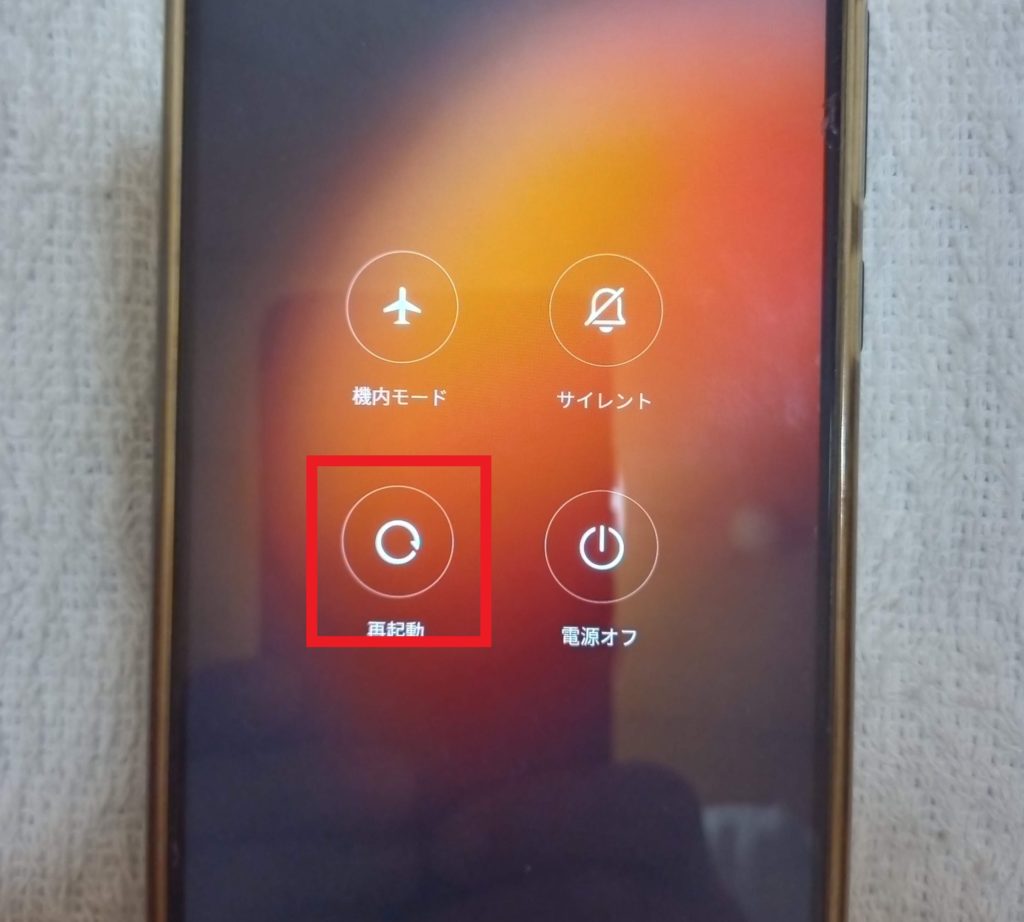
再起動されるとRedmiの文字が出てしばらくするとMIUIの画面が立ち上がります。
MIUIの文字が出たら、ボリュームの下ボタンを長押しします。
注意点としては、Redmiの文字が出た時から、ずっとボリュームの下ボタンを長押しすると通常のモードで立ち上がってしまう事です。
あくまでもMIUIの文字が出てから長押ししてください。
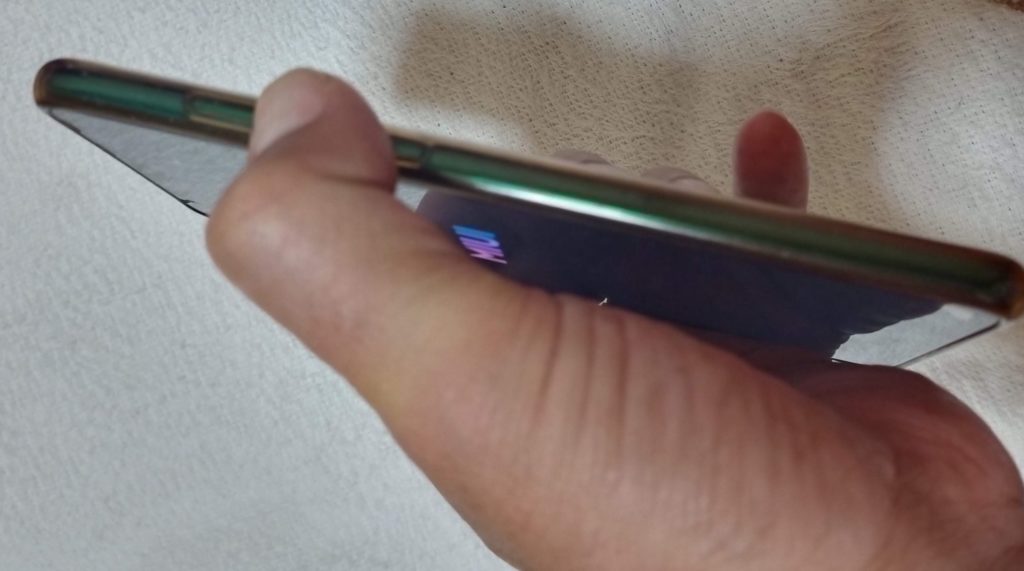
そうするとこのようにセーフモードで立ち上がります。
初期状態のデフォルトアプリしか画面に表示されず、画面左下にセーフモードと表示されます。
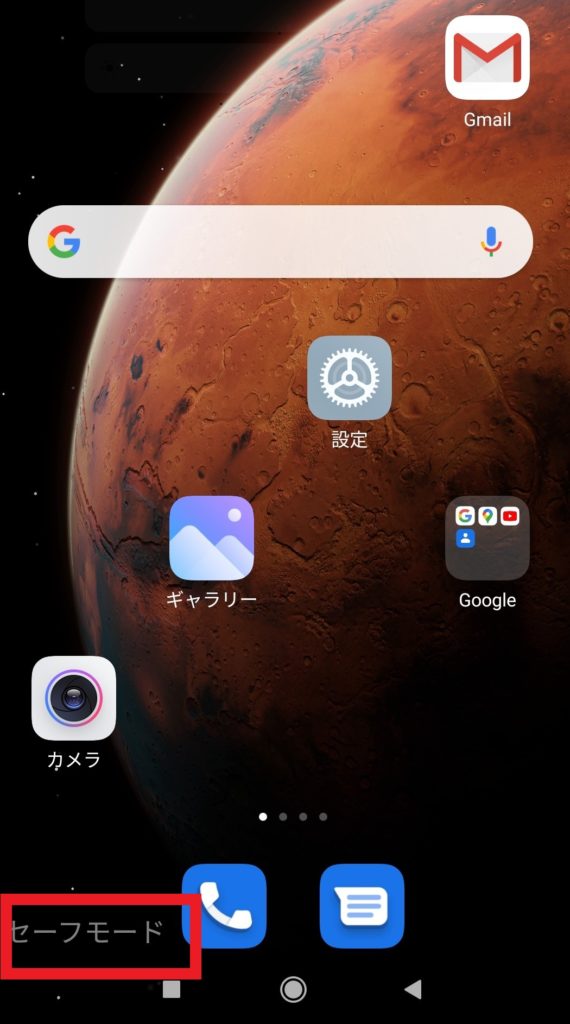
【XiomiRedmiシリーズ】などでのセーフモード解除方法
セーフモードを解除、終了させる場合は、そのまま再起動させれば通常モードにどります。
ただ特定のアプリが不具合の原因となる場合、セーフモードの起動、解除を繰り返す必要があります。
場合によってはシラミつぶしのような形で、何回も検証していかなければならないからです。
検証中は再起動だけでセーフモードを解除して問題ありません。
ただし通常使用にもどすとき、注意点がありますので押さえておいてください。
以下で解説していきます。
【XiomiRedmiシリーズ】などでのセーフモード起動、解除に関する注意点
セーフモード起動、解除に関して以下のことに注意してください。
それは
- ウィジェットが消えてしまう事がある
- 機内モードになる
という事です。
セーフモードを起動させアプリの不具合を検証する前におさえておいてください。
ウィジェットが消えてしまう事がある
セーフモードから通常モードに戻すとウィジェットが消えてしまう事があります。
時間や天気予報などの情報を表示するウィジェットを使っているかたは注意してください。
ウィジェットの配置を記憶させておくためセーフモードを起動させる前にスクリーンショットを取っておくことをおすすめします。
機内モードになる
セーフモードを起動させると、起動中や解除後に機内モードになってしまいます。
もちろんセーフモード中も機内モードをオフにすればネットにつなげることも可能です。
アプリの不具合を検証するとき、アプリをアップデートする必要も出てくるでしょう。
このようなときは機内モードをオフにして検証してください。
また最終的に通常利用に戻すとき、機内モードがオンになってしまっている可能性があるので、必ずオフに戻しておくようにしてください。
【XiomiRedmiシリーズ】などでのセーフモード起動で検証しておきたいこと
セーフモード起動で検証しておきたいことは、どのアプリが原因で不具合を起こしているかどうか探ることにあります。
アプリが原因でスマホに起こす悪影響は
- 動作が遅くなる
- 不安定な状態になる
- フリーズする
- 発熱する
などです。
セーフモードで起動する意味は、サードパーティー製のアプリを全て停止した状態で、追加したアプリが不具合の原因かどうか探るため。
セーフモード中に不具合がおきなかったら、まずはアプリのアップデートをためしてみてください。
アプリをアップデートすることで症状が改善することがあるからです。
Playストアからアプリの更新方法
Playストアアプリを起動させ左上の三本線をタップしてください。
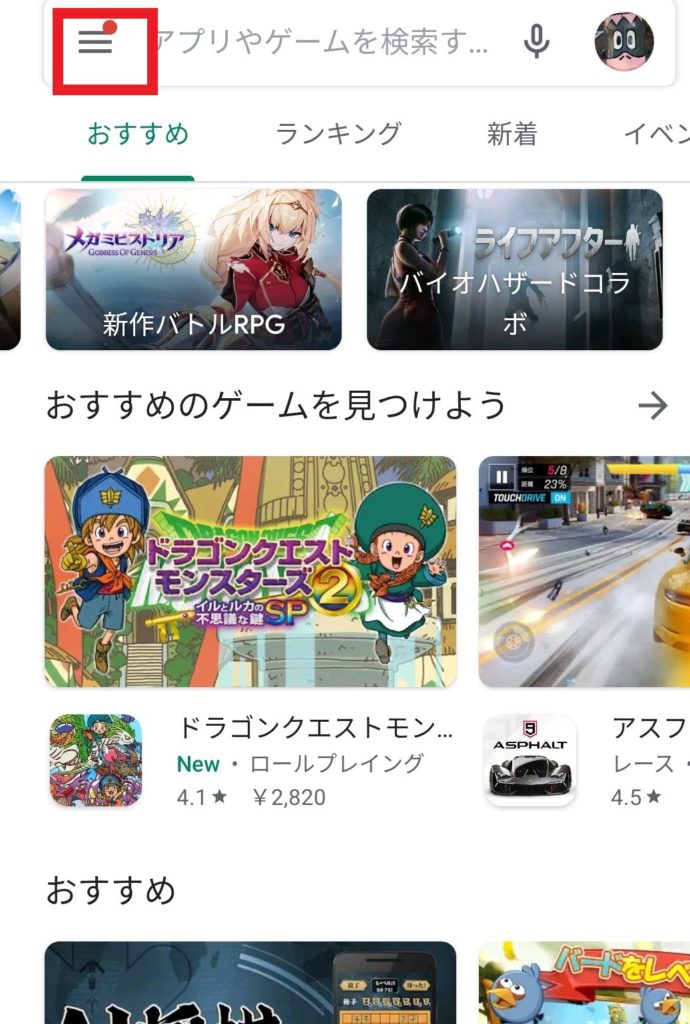
次にマイアプリ&ゲームをタップします。
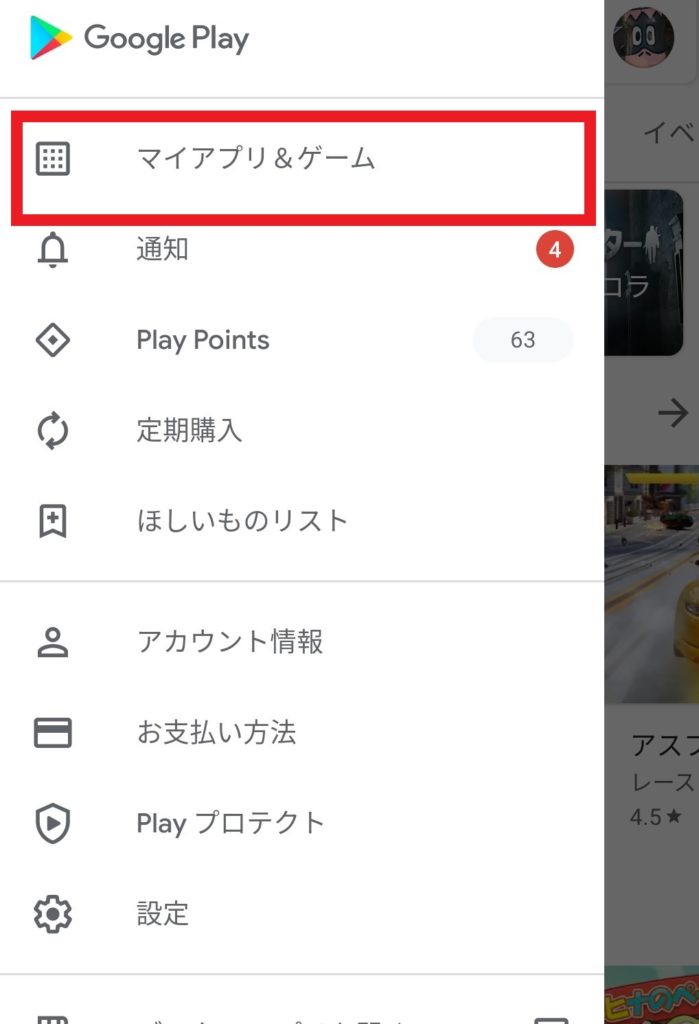
アップデートが保留中となっているアプリのアップデートをすべて更新します。
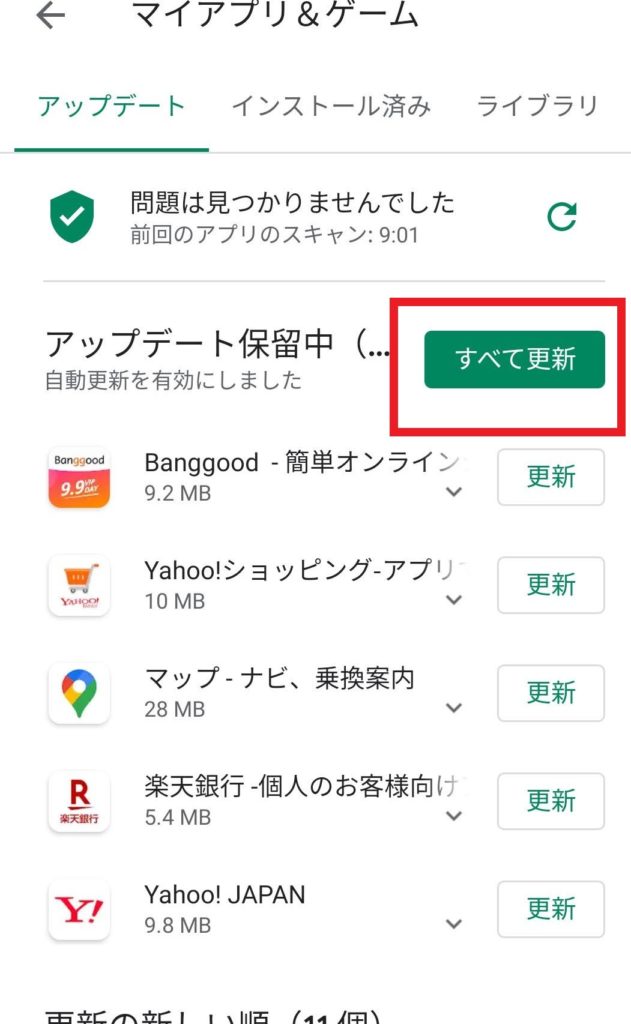
アプリの更新が終わったら念のため一度スマホを再起動してください。
アプリをアップデートしても不具合が解消しない場合
アプリをアップデートしても症状が改善しない場合、めんどうですがシラミつぶしで不具合の原因であるアプリを探っていくほか方法はありません。
ただやみくもにアプリを削除しているのでは時間と手間がかかる。
ヒントとしてはバックグラウンドで常駐しているアプリをまず疑ってみてください。
またネットで検索してみるのも一つの手です。
例)心当たりのあるアプリ名、アンドロイド、不具合など
同じような症状で悩んでいるユーザーがツイッターなどのSNSに書き込んでいる場合もあります。
問題解決の糸口が見つかるかもしれませんよ。
まとめ
今回はXiomiRedmiシリーズなどに搭載されているMIUIのセーフモード起動、解除方法解説してきました。
XiomiスマホはカスタムOSを使用しているので所々で他のアンドロイドと操作方法が異なります。
- 動作が遅くなる
- 不安定な状態になる
- フリーズする
- 発熱する
このような症状がある場合、解説した方法のセーフモードを起動してアプリが原因かどうか探ってみてみてください。
ただセーフモードをたちあげて検証する時には注意点もあります。
- ウィジェットが消えてしまう事がある
- 機内モードになる
以上の点には注意してください。
最後にセーフモード中に検証しておきたいヒントとして以下のことがあげられます。
- セーフモードを起動させ問題が内容であれば、個別のアプリが原因であるかどうかの前にアップデートを試みる
- ネットで検索(心当たりのあるアプリ名、アンドロイド、不具合など)
- 改善がみられない場合心当たりのあるアプリ(バックグランドで常駐しているような)を削除して探っていく
以上参考にしていただけたら幸いです。
最後までお読みいただきありがとうございました。



コメント